Ak v Safari kliknete na link podržaním tlačidla Command (jablko), link sa otvorí v novej aktívnej záložke – tabe. Ak držíte s jablkom zároveň aj klávesu Shift, link sa otvorí v novej neaktívnej záložke.
Ak ste teda na stránke, kde vás zaujalo viacero nadpisov alebo linkov, môžete držať Shift+Command a naraz si pootvárať všetky linky v neaktívnych záložkach.
Pravdepodobne ste však nevedeli, že táto kombinácia kláves funguje v Safari aj pri zadávaní vyhľadávacieho výrazu v Google alebo v Address poli. Zadajte URL do Address poľa, držte Shift+Command a stlačte Enter. Adresa sa otvorí v novej neaktívnej záložke. To isté plati pre bookmarky, vyhľadávacie pole a prakticky aj pre potvrdzovacie tlačidlá na stránkach, submity pri prihlasovaní, inputy a podobne.
Osobne túto funkciu využívam veľmi často.
UPDATE: Zistil som, že klávesové skratky mám naopak. Záleží to od nastavenia v preferences. Ak si aktivujete „Select new tabs as they are created“, tak skratky fungujú podľa tohto článku. V opačnom prípade je to presne naopak.
Vo Firefoxe držte tlačidlo Option namiesto tlačidla Command.


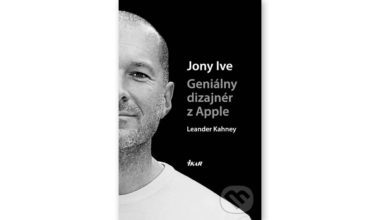
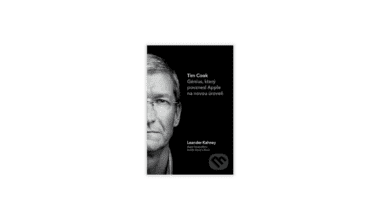



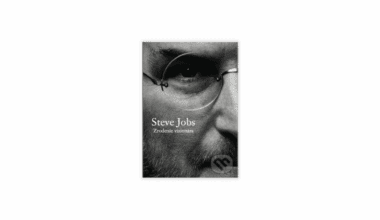
komentárov
Option + klik = NEAKTIVNA zalozka (otvori sa na „pozadi“)
Option + Shift + klik = AKTIVNA zalozka (pri otvoreni sa aktivuje)
v clanku je to asi omylom napisane opacne ;)
oprava: myslel som command (jablko) nie option (alt)
Hmmm, nie je to nahodou naopak?
Cmd+click = neaktivny tab
Shift+Cmd+click = aktivny tab
A pokud používáte Saft, můžete si i nastavit, aby se nově otevřené záložky objevily napravo od aktuální záložky, nikoli až úplně vpravo, což je, podle mě, o něco málo logičtější chování :-)
Funguje to i když klikneš na tlačítko „Zpět“ a u toho podržíš jablíčko. také u bookmarknutých záložek. v podstatě tyto zkratky fungují at klikneš na jakýkoli link či tlačítko, co link vyvolává
alebo stačí stlačiť koliesko na myši a ide otvorí sa v novom aktívnom tabe
To je fakt zaujímavé. Túto skratku požívam už dlho, ale zatiaľ u mňa (a na všetkých Macoch, ktoré som používal) fungovala presne naopak. Ak držím jablko a klikám na linky, otvárajú sa v neaktívnych taboch, ak podržím shift+jablko a kliknem, tab sa hneď aj „zaktívni“.
A tu je to aj vysvetlené:
http://img91.imageshack.us/img91/2057/picture3qg0.png
Podstatne radsej by som otvaral link na novej stranke bez jablcka (ala OPERA)
je to obráceně (alespoň u mě), ale to je detail
a klavesou zkratku pro prepinani mezi panely v safari nahodou nevite nekdo? to je jedina kterou hledam a nenasel jsem :(
Hm,ja mam sice WinXP,ale ked kliknem vo Firefoxe so stredovym koleckom na mysi,tak sa mi otvori link na novej zalozke.Da sa to aj v Mac OS X ?
Tedy ty klávesové zkratky v Safari na taby mi fungují přesně obráceně. Čím to bude? ;-) Jinak jejich používání je příjemná věc na kterou jsem si před delším časem rád zvykl.
Ja este doplnim, ze tato skvela funkcia sa da jednoducho ovladat aj myskou. Ak nemate na Mighty Mouse namapovane stlacenie gulicky na nejaku aplikaciu, tak ak kliknete na odkaz gulickou (stranka, bookmark a pod.) tak sa otvori v neaktivnom tabe. Majitelia koleckovych mysiek to mozu tiez robit.
Osobne mi tento sposob otvarania neaktivnych tabov vyhovuje viac, kedze nemusim sahat na klavesnicu a vsetko pohodlne zvladnem myskou.
Taketo tipy-triky sa mi velmi pacia, vzdy ked si nieco nove precitam, tak vzdy to idem vyskusat…
No ja Shift nemusím držať, lebo to mám presne naopak ako je to tu popisované, neviem prečo ale dáva to viacej zmysel (nepomýlil sa autor?). Ale veľmi mi prekáža že to často ignoruje a aj keď držím Command tak mi napríklad otvorí dokonca do nového okna a to človeka riadne naštve.
alaska: mne na SK klávesnici (MB) funguje Shift + Command a šípkami doľava a doprava sa pohybujem medzi tabmi.
Anebo nemusíte držet nic stačí klikat prostředním tlačítkem/kolečkem (máte-li). Jinak je toho v Safari víc, někdy se na myš opravdu člověku nechce sahat:
* Cmd-klik na odkaz: otevře cíl v nové záložce
* Cmd+Alt-klik na odkaz: otevře cíl v novém okně
* přidáte-li k obojímu Shift, otevře se to na pozadí (zůstane aktivní aktuální stránka); pokud je v předvolbách výchozí chování opačně, funkce Shiftu je taky opačná
* Alt-klik na odkaz: stáhne cíl download manažerem
* všechny tyhle věci se zobrazují dole ve stavovém řádku – stačí najet na odkaz a mačkat ty modifikátory, ihned se tam zobrazuje, co se stane
* všechny modifikátory fungují i v adresním řádku – když napíšete/upravíte URL a odešlete to Enterem, načte se nová stránka; když k tomu zmáčknete výše uvedené kombinace Cmd-Alt-Shift, otevře se nová stránka v nové záložce, okně, na pozadí, příp. se stáhne na disk. Velmi užitečné.
* šipky nahoru/dolů/doleva/doprava – posouvají obsah stránky
* Alt-šipky – totéž, ale o větší kus
* mezerník na stránce = posun o stránku dolů (=PgDn)
* Shift-mezerník = posun o stránku nahoru (=PgUp)
* Cmd-nahoru/dolů – začátek/konec stránky (=Home/End)
* Cmd-doleva/doprava – posouvá se vzad/vpřed v historii
* Cmd+Shift-doleva/doprava – přesouvá se mezi záložkami (cyklicky)
* Alt-klik na zavření záložky (nebo Cmd-Alt-W) zavře všechny záložky kromě té jedné
* klik na šipky vpřed/vzad v historii a podržet – ukáže seznam navštíveených stránek v historii
* totéž s Altem – zobrazí místo názvů stránek jejich URL
ach moji drahi toto funguje ako stara znama vec na taketo veci totiz pouzivam scroller click to je stlacenie kolieska na scrollovanie neviem ako sa to vola je to presne rovnaka funkcia ako jablko+click. fungovalo mi to aj na pc. bez tejto funkcie sa uz neviem zaobist. otvara linky v novom okne a tymto klikom na meno tabu s tymto scrollerom zatvorite aj aktualny tab. preto nepouzivam safari.
v safari vela uzasnych veci z FF chyba. zial.
pre tych co mate intel a safari vam mrzlo doporucujem prerobeny FF na intelacke macy a vola sa to BonEcho.
mrzne obcas ale menej ako FF.
to Alaska:
pro přepínání mezi panely použij Shift+Command+šipku (doleva/doprava)
pro pohyb v historii jenom Command+šipky (bez Shiftu)
(oboje funguje pokud nemáš kurzor v adresním řádku webu nebo nějakém jiném textovém políčku webového formuláře – tam mají tyto zkratky jiné významy)
Pro všechny, kteří to mají obráceně: Nastavuje se to v již nalinkovaném okně předvoleb (http://img91.imageshack.us/img91/2057/picture3qg0.png). Podle toho, co si zaškrtáte, budou vypadat vaše zkratky. Mluvím tedy pouze o Safari, Firefox nepoužívám.
Já používám střed kolečka na myši u Windows, je to jednoduché a rychlé. Držet navíc nějaké klávesy navíc… nevím. Jestli to funguje u Macu netuším.
pixi: díky za kompletní help, ani jsem netušil, že je v Safari tolik kl. zkratek :-)